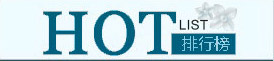iOS 7的一些省电小窍门?
以下是关于iOS 7可以兼容的设备,首先我们需要确保你的设备在这个名单之中。这次iOS 7支持的设备包括:
l iPhone 4, iPhone 4s, iPhone 5, iPhone 5c, iPhone 5s
l iPod touch 5th genhttp://support.apple.com/kb/DL1682?viewlocale=zh_CN
l iPad 2, iPad 3, iPad 4, iPad mini
iOS 7的一些省电小窍门:
关闭Airdrop
如果你不打算使用iOS 7当中的Airdrop 功能,那么最好将其关闭,因为它会一直寻找兼容设备。Airdrop 可在控制中心关闭。
后台应用程序刷新
进入设置 ]] > 通用 ]] > 后台应用程序刷新,你就可以决定哪些应用能够在Wi-Fi或移动网络当中在后台刷新内容,或者是使用定位服务。除了对单独应用进行设置之外,你也可以索性完全关闭这项功能。
减少动态效果
iOS 7新增了有趣的视差效果,当你移动设备时,墙纸会略微偏移以制造出3D的效果。但这可能也会对续航造成影响,你可以在设置 ]] > 通用 ]] > 辅助功能 ]] > 减少动态效果当中将其关闭。
关闭邮件推送
如果你不需要在收到邮件时立刻获得推送,可以进入设置 ]] > 邮件、通讯录、日历 ]] > 获取新数据当中关闭推送,然后在下面的“获取”一栏当中选择系统获取邮件信息的间隔,包括每15分钟、每30分钟,每小时,或者是手动(也就是从不自动获取)。这项设置会节约出不少的电量。
亮度设置
屏幕亮度对于续航的影响相信大家都非常了解。你可以进入设置 ]] > 迫症,可以双击Home键通过向上滑动的方式来关闭后台的应用。
墙纸与亮度当中将屏幕亮度调至中等,或者是打开自动亮度调节功能。此外,你也可以在上拉控制中心菜单当中完成这些操作。
关闭所有不必要应用的通知
各种各样的应用程序都希望给你发出通知提醒,但其中有很多其实是没用的,只会让你觉得讨厌并且加剧耗电。所以你可以进入设置 ]] > 通知中心当中关掉那些不需要的应用推动。
关闭所有不必要应用的定位服务
定位一直是耗电大户,所以你应该确保那些不须要的应用程序不会使用它。进入设置 ]] > 隐私 ]] > 定位服务,你就可以查看都有哪些应用会使用到该服务,并将不必要的应用关闭。当然,你也可以完全关闭掉定位服务。
关闭系统功能的定位服务
不知道你是否注意过,你的设备总是会在后台进行大量的定位,来传递一些其实非常无用的功能。你可以进入设置 ]] > 隐私 ]] > 定位服务,然后选择最下方的“系统服务”,然后便可以选择哪些是你根本不需要的功能,我们建议关闭诊断与用量,基于位置的iAd广告,以及附近的热门应用程序。
阻止iOS 7追踪你的位置
iOS 7有一项名为地理围栏的功能,它总是会追踪你最常去的地点,从来缓存相关的附近数据。在设置 ]] > 隐私 ]] > 定位服务 ]] > 系统服务当中,你就可以看到那些你最常去的地方。如果你有所担心,可以索性关闭这项功能。
关闭不需要的应用
苹果新的多任务功能使用起来非常简单,关闭应用也变得更加容易。苹果表示后台的应用不会有任何动作,但如果你不相信这种说法或是有强
限制Siri
进入设置 ]] > 通用 > Siri当中可以关闭Siri的举起以讲话功能。
关闭蓝牙
如果你发现系统打开了蓝牙,你可以在通知中心当中快速将其关闭。
电池百分比
虽然这不能省电,但会避免你总是去担心电量的消耗。你可以在设置 ]] >通用 ]] > 用量当中来关闭电池百分比的显示。
飞行模式
虽然开了飞行模式基本什么都干不成了,但是在该模式下,你的设备几乎都不会耗电。飞行模式也可以在通知中心中快速开启。
关闭Airdrop
如果你不打算使用iOS 7当中的Airdrop 功能,那么最好将其关闭,因为它会一直寻找兼容设备。Airdrop 可在控制中心关闭。
此前只支持Mac之间互传文件的Airdrop 功能此次也加入到了iOS 7当中。Airdrop 是系统级别的服务,无需WiFi基站和3G,Airdrop 支持的设备包括iPhone 5、iPad 4、iPad mini和iPod touch 5。简单的说,进入适用于 iOS 的 Airdrop 后,它能让你通过共享按钮,快速、轻松地共享照片、视频、通讯录,以及任何app 中的一切。只需轻点共享,然后选择你的共享对象;Airdrop 会使用无线网络和蓝牙搞定其余的事情,不仅无需设置,而且传输经过加密,可严格保障共享内容的安全。
比如,你想将一张照片分享给指定的联系人,就可通过如下简单的步骤来实现:
STEP1:进入“相机胶卷”选定一张或多张照片后,点击左下方向上箭头按钮。
STEP2:系统弹出可以分享的按钮图标,比如可通过信息、邮件来分享,也可指定“指定给联系人”。
STEP3:点击“指定给联系人”图标,从通讯录中选定联系后,会再提示选取你要分享的图片内容。
STEP4:点击“选取”按钮后剩下的事就交给系统完成了。
Airdrop 可以运用于Mac以及iOS平台,这让iOS设备之间转移文件/照片变得方便许多。值得说明的是,iCloud照片同步功能是可以让一个人的多个设备将文件或者照片同步,而Airdrop 的目标则是为不同用户的iOS设备交换文件。
1.掌握信息的发送时间
iOS的信息应用当中最为人诟病的缺陷之一就是没有明显的时间标记,用户无法获悉每一条信息的具体发送时间,而只能看到每段对话的发起时间。而在iOS 7当中,在每一条信息气泡的旁边现在都加入了具体的时间标记。
2.铃声
在超过10年的时间里,手机厂商已经不会再把铃声来当作是产品的卖点了。但这并没有阻止苹果在iPhone 5S/5C的发布会上骄傲地展示这一功能。除了全新的铃声之外,苹果不为人所知的个性化震动菜单也迎来了一个视觉升级。在铃声选项之中,创建新的震动能让你对设备的震动频率进行调整。
3.使用Siri进行搜索
你一直都可以使用Siri来触发网页搜索,但iOS 7对于搜索结果的呈现变得更加智能化了。如果你让Siri查找一张图片,它会把来自必应的搜索结果直接呈现在Siri的界面当中。你还可以按照名称或主题来搜索Twitter,或者使用类似于“The Verge都说了些什么?”这样的自然语言来搜索最近的新闻。当然,你依旧可以获取到餐馆和电影院信息,以及体育赛事的历史和实时比分/结果。
4.Safari的社交功能
为什么苹果会选择把这项新功能藏到Safari的书签菜单当中呢,我们可能永远也不会知道。如果你在书签当中点击@标志,便会看到来自于你Twitter账户当中包含网页链接的更新内容。该功能让你能够轻松地查看到朋友和同事们所分享的内容。
5.给Siri上一课
如果你的通讯录当中有一些不常用的姓名,你之前也许只能嘲笑Siri无法发出这些单词的读音。而现在,如果Siri的读音不正确,你可以教导Siri如何正确发音。在经过短暂的练习之后,Siri今后就能把这些名字念对了。
6.气泡水平仪
另一个不知道为什么会被藏起来的功能。在指南针应用当中,你可以滑动到第二个页面来使用这个极简风格的气泡水平仪。它能告诉你某个表面是否处于水平状态。
7.无限制的应用文件夹
在之前的版本当中,主屏幕上每个文件夹内可放入的应用数量有一定限制。而到了iOS 7,苹果取消了这一限制,你可以往里面塞入无数个应用。如果你有所谓的洁癖,那么这个功能应该能够满足你。
8.全能的Spotlight
Spotlight搜索功能之前一直位于主屏幕的最左边,而现在,只需在主屏幕上向下滑动,Spotlight搜索栏便会出现。如果你打字速度够快,便会发现开启应用、查找联系人以及搜索邮件变得飞快。
但是,苹果移除了在Spotlight中搜索网页和维基百科的功能,你现在只能依靠Siri或者是Safari了。
9.控制应用
在iOS 7当中,应用现在能够周期性地在后台下载数据,以确保在你需要时保持最新内容。这是一项非常实用的功能,但对于流量来说可能就不太友好了。所幸的是,你可以在设置菜单当中来控制哪些应用可以进行后台刷新,而哪些不被允许。
10.粗体
iOS 7当中的字体变得更加漂亮了,但视觉增强也在一定程度上牺牲了易读性。如果你发现在新系统当中阅读文字出现问题,可以进入设置的辅助功能菜单来开启“粗体文字”功能。在重启之后,你的设备便会变回iOS 6式的字体,虽然可能有点丑,但更易阅读了。如果你的视觉能力有更大的障碍,也可以增加文字尺寸或改变整个系统的色彩。
11.更加扁平化
默认情况下,你的墙纸、图标和标签都会随着手机的移动而产生偏移。这是一个漂亮的效果,但如果你不喜欢的话,也可以进入辅助功能菜单打开“减少动态效果”开关来关闭这个功能。
12.不会再误触
控制中心是iOS 7当中一个非常实用的功能,你可以在屏幕底部滑动以拉出控制中心菜单。但如果你担心在游戏当中可能会错误的开启了通知中心,苹果为你提供了在应用内屏蔽该功能的选项。如果你担心设备安全,也可以选择在锁屏界面当中禁用通知中心。
13.总是更新
从前那种打开App Store来手动更新应用的日子已经结束了--如果你想这样的话。在设置菜单的App Store选项当中,你可以打开App Store的自动更新应用功能,此外苹果还提供了一个在使用蜂窝数据时自动更新的单独开关。
14.生日快乐,用户#94123210
向你的iPhone透露点个人信息益处多多。告诉它你的地址,你到家之后Siri就会立刻提醒你该做的事。你还会在通知中心的“今天”面板当中获得一个关联性更高的交通图。告诉它你的生日,它就会在当天为你送上一句真诚的“生日快乐”祝福。
15.停止跟踪
去年,苹果在iOS 6当中悄然引入了广告追踪功能。从根本上讲,你的iPhone会因此对你的网页浏览习惯进行跟踪,从而带来更加准确的广告投放。尽管是匿名的,但一些人依然不喜欢总是发送数据。关闭它的选项被深藏在了“关于”菜单当中。而现在,它更为合理地被归入到了隐私菜单内。
1、壁纸尺寸明明对的但是设置的时候就壁纸要缩放..
壁纸要缩放..不能全部显示 这个文字不知道你们有没有 因为ios7它有动态效果,所以显示的壁纸就是中间那块。只要把动态效果关掉就行了 方法:
设置→通用→辅助功能→减少动态效果→打开
2、下拉通知栏黑色,控制中心是白色?
设置—通知—辅助功能—增强对比度—关闭
3、和别人视频,别人听不见我声音?
设置—隐私—麦克风
4、在设置里按了关闭**,可是过几秒钟又自己连上了
设置—通用—**-Onavo——按需连接—关掉。
根据您所提供的详细信息,我们认为下列信息可能会对您有所帮助:
https://appleid.apple.com
更多手机资讯敬请关注华烨电子 www.huaye999.com!!
相关资讯
同类文章排行
- iPhone15的快充数据线和iPhone14的快充数据线有何区别?
- iPhone15即将发布,全系PD快充,采用Type C接口
- 乔迁之喜
- 华烨电子通过BSCI社会责任审厂
- 手机配件如何获得迪士尼的授权?,深圳市华烨电子通过迪士尼认证厂家,手机配件深圳
- Type C有何技术特点
- TYPE-C/USB3.1数据线有多厉害?,手机配件深圳
- 铁氟龙数据线怎么测试?,手机配件深圳安全环保 5V2A充电器厂家,手机配件深圳
- 手机充电器生产流程,充电器厂家标准作业
- 手机充电器能否混用?,
最新资讯文章
您的浏览历史